Come rimuovere il malware SharkBot dal sistema operativo Android?
TrojanConosciuto anche come: SharkBot virus
Ottieni una scansione gratuita e controlla se il tuo computer è infetto.
RIMUOVILO SUBITOPer utilizzare tutte le funzionalità, è necessario acquistare una licenza per Combo Cleaner. Hai a disposizione 7 giorni di prova gratuita. Combo Cleaner è di proprietà ed è gestito da RCS LT, società madre di PCRisk.
Cos'è SharkBot?
SharkBot è un software dannoso che prende di mira i sistemi operativi (OS) Android. È progettato per ottenere e utilizzare in modo improprio i dati finanziari delle vittime reindirizzando e avviando di nascosto trasferimenti di denaro. SharkBot è particolarmente attivo in Europa (Regno Unito, Italia, ecc.), ma la sua attività è stata rilevata anche negli Stati Uniti.
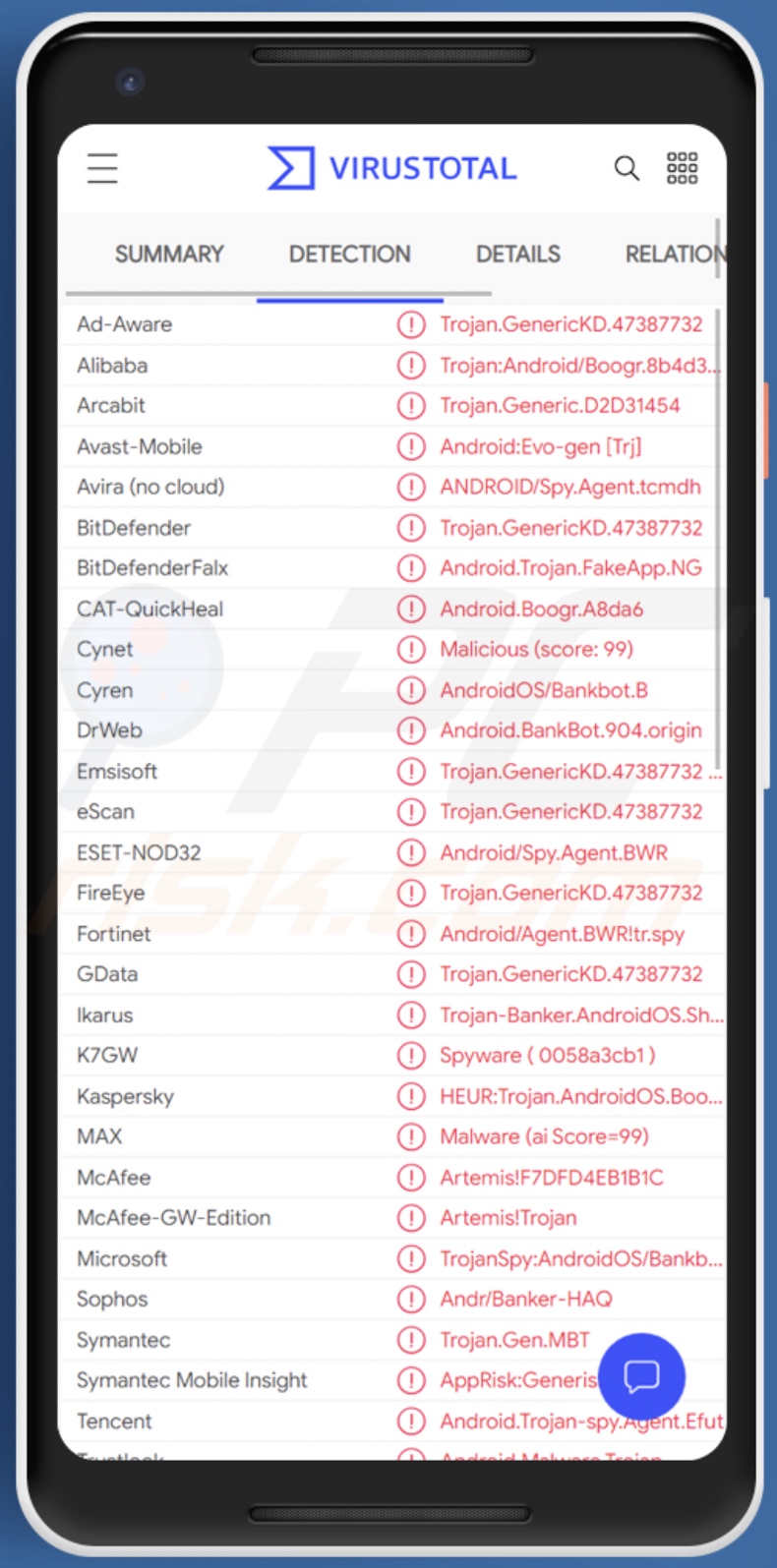
Panoramica di SharkBot
Come la maggior parte dei programmi dannosi rivolti ai sistemi Android, SharkBot ottiene il controllo su un dispositivo abusando dei servizi di accessibilità del sistema operativo. Queste funzionalità sono create per fornire ulteriore ausilio nella lettura/interazione con il dispositivo. Poiché i servizi di accessibilità Android includono la lettura dello schermo (inclusi i dati digitati) e la simulazione/interazione con il touchscreen, SharkBot ottiene questo livello di controllo sui dispositivi compromessi.
Dopo l'infiltrazione (se i servizi di accessibilità Android non sono abilitati), questo malware visualizza continuamente finestre popup che richiedono l'autorizzazione per utilizzare questi servizi. Può continuare le sue operazioni dopo essere stato autorizzato.
L'obiettivo principale del malware SharkBot è effettuare transazioni monetarie tramite la funzione Automatic Transfer Systems (ATS). Consente ai criminali informatici di compilare automaticamente i campi dei moduli nelle app bancarie e trasferire denaro senza dover accedere e bypassare la 2FA. Questa funzione può essere utilizzata anche per installare altre applicazioni dannose.
Inoltre, SharkBot ha funzionalità di keylogging (registrazione dei tasti). Può anche visualizzare finestre di sovrapposizione false, mascherate da pagine di accesso/autenticazione. Un'altra funzionalità di questo programma è nascondere e intercettare i messaggi di testo in arrivo (SMS), che vengono spesso utilizzati a scopo di verifica dalle banche.
Collettivamente queste funzionalità vengono utilizzate per bypassare i processi 2FA/MFA (autenticazione a due fattori/autenticazione a più fattori) utilizzati dalle banche e dai portafogli di criptovaluta. Ciò significa che SharkBot non solo può reindirizzare le transazioni avviate dall'utente, ma anche avviarle da solo (senza che l'utente ne sia a conoscenza). È stato osservato che questo malware prende di mira applicazioni bancarie e portafogli crittografici, ma c'è motivo di credere che la sua portata di attacco possa aumentare in futuro.
Ciò che è pertinente è che il modo in cui opera SharkBot ha lo scopo di evitare il rilevamento da parte delle tecniche di sicurezza impiegate dalle sue app mirate. Oltre alle tattiche anti-rilevamento, questo programma utilizza tecniche di offuscamento, persistenza e anti-analisi. Le sue icone sono anche mascherate da app legittime/poco appariscenti (ad es. lettori multimediali, streaming TV, ecc.). Complica la scoperta del programma sui sistemi infetti e la ricerca da parte degli analisti di malware.
Per riassumere, le infezioni da SharkBot possono causare gravi problemi di privacy, perdite finanziarie significative e persino portare al furto di identità.
| Nome | SharkBot virus |
| Tipo di minaccia | Malware Android, applicazione dannosa, applicazione indesiderata. |
| Nomi rilevati | Avast (Android:SharkBot-A [Bank]), Combo Cleaner (Trojan.GenericKD.47387732), ESET-NOD32 (Android/Spy.Agent.BWR), Kaspersky (HEUR:Trojan-Banker.AndroidOS.Sharkbot.a), Lista completa (VirusTotal) |
| Sintomi | Il dispositivo funziona lentamente, le impostazioni di sistema vengono modificate senza l'autorizzazione dell'utente, vengono visualizzate applicazioni discutibili, l'utilizzo di dati e batteria aumenta in modo significativo, i browser reindirizzano a siti Web discutibili, vengono forniti annunci pubblicitari intrusivi. |
| Metodi distributivi | Allegati email infetti, pubblicità online dannose, ingegneria sociale, applicazioni ingannevoli, siti Web truffa. |
| Danni | Informazioni personali rubate (messaggi privati, accessi/password, ecc.), riduzione delle prestazioni del dispositivo, batteria scarica rapidamente, diminuzione della velocità di Internet, enormi perdite di dati, perdite monetarie, identità rubata (le app dannose potrebbero abusare delle app di comunicazione). |
| Rimozione dei Malware (Android) | Per eliminare le infezioni da malware, i nostri ricercatori di sicurezza consigliano di scansionare il tuo dispositivo Android con un software anti-malware legittimo. Noi raccomandiamo Avast, Bitdefender, ESET o Malwarebytes. |
I Malware in generale
AbstractEmu, PixStealer, MRAT, Ghimob, e BlackRock sono alcuni esempi di malware specifico per Android. In generale, il software dannoso può avere un'ampia varietà di caratteristiche atroci, che possono essere in diverse combinazioni.
Oltre alle funzionalità di SharkBot, le abilità popolari includono: crittografia dei dati/blocco dello schermo a scopo di riscatto (ransomware), download/installazione di malware aggiuntivo, estrazione di file/dati da dispositivi infetti e applicazioni installate, spionaggio (ad es. keylogging, registrazione audio/video tramite microfoni e webcam, ecc.), abuso di risorse di sistema per estrarre criptovaluta e così via.
Pertanto, si consiglia vivamente di eliminare tutte le minacce e i problemi rilevati, per garantire la sicurezza del dispositivo e dell'utente.
In che modo SharkBot si è infiltrato nel mio dispositivo?
SharkBot viene distribuito tramite false app (una delle app conosciute è un falso antivirus chiamato "Antivirus, Super Cleaner") caricate sul Google Play Store e abusando della funzione "Risposta diretta" nei dispositivi Adroid. Inoltre, il malware viene distribuito utilizzando l'ingegneria sociale e tattiche di phishing. Viene diffuso attraverso canali di download inaffidabili, ad esempio siti Web di hosting di file non ufficiali e gratuiti, reti di condivisione peer-to-peer, ecc.
Nella distribuzione vengono utilizzati anche strumenti di attivazione illegale ("crack") e falsi aggiornamenti. Gli strumenti di "cracking" possono causare infezioni invece di attivare software con licenza. Gli aggiornamenti fraudolenti infettano i sistemi abusando di programmi obsoleti e/o installando software dannoso.
Le campagne di spam vengono utilizzate anche nella proliferazione del malware. Le e-mail truffa possono contenere file infetti come allegati o collegamenti per il download. I file virulenti possono essere archivi, eseguibili, documenti Microsoft Office e PDF, JavaScript, ecc. Quando i file vengono aperti, la catena di infezione viene avviata.
Come evitare l'installazione di malware?
Si consiglia di scaricare solo da fonti ufficiali e verificate. Inoltre, tutti i programmi devono essere attivati e aggiornati con strumenti legittimi ottenuti dai canali ufficiali. Le e-mail sospette e irrilevanti non devono essere aperte, in particolare gli allegati/link presenti in esse, poiché questi ultimi possono infettare i sistemi.
È fondamentale avere un antivirus affidabile installato e aggiornato. Questo software deve essere utilizzato per eseguire scansioni regolari del sistema e per rimuovere minacce e problemi.
Screenshot della falsa app antivirus ("Antivirus, Super Cleaner") utilizzata per distribuire SharkBot:
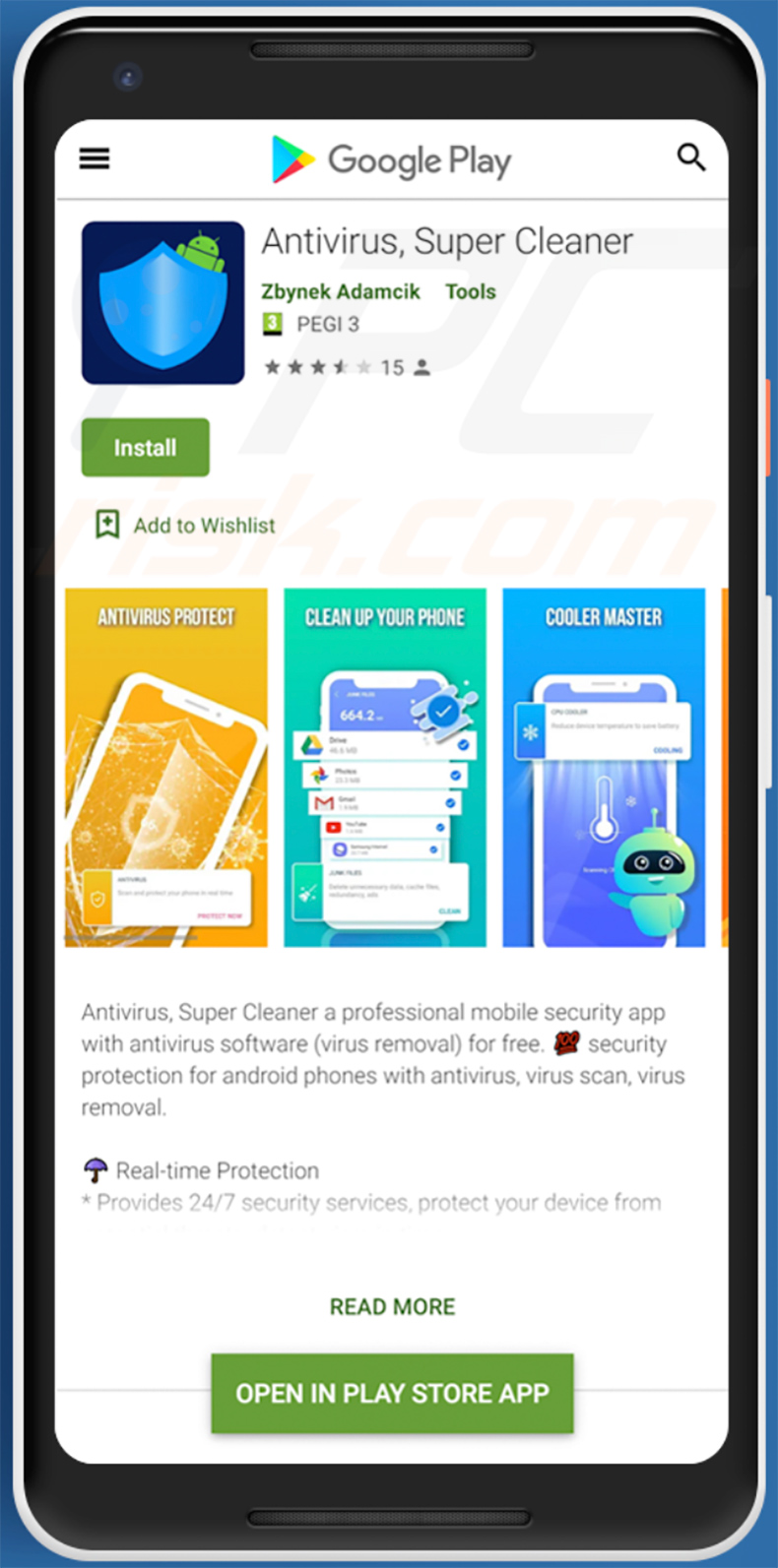
Menu:
- Introduzione
- Come eliminare la cronologia di navigazione dal browser Web Chrome?
- Come disabilitare le notifiche del browser nel browser Web Chrome?
- Come ripristinare il browser Web Chrome?
- Come eliminare la cronologia di navigazione dal browser Web Firefox?
- Come disabilitare le notifiche del browser nel browser Web Firefox?
- Come resettare il browser web Firefox?
- Come disinstallare applicazioni potenzialmente indesiderate e/o dannose?
- Come avviare il dispositivo Android in "Modalità provvisoria"?
- Come controllare l'utilizzo della batteria di varie applicazioni?
- Come controllare l'utilizzo dei dati di varie applicazioni?
- Come installare gli ultimi aggiornamenti software?
- Come ripristinare il sistema allo stato predefinito?
- Come disabilitare le applicazioni con privilegi di amministratore?
Elimina la cronologia di navigazione dal browser web Chrome:

Tocca il pulsante "Menu" (tre punti nell'angolo in alto a destra dello schermo) e seleziona "Cronologia" nel menu a discesa aperto.

Tocca "Cancella dati di navigazione", seleziona la scheda "AVANZATO", scegli l'intervallo di tempo e i tipi di dati che desideri eliminare e tocca "Cancella dati".
Disabilita le notifiche del browser nel browser web Chrome:

Tocca il pulsante "Menu" (tre punti nell'angolo in alto a destra dello schermo) e seleziona "Impostazioni" nel menu a discesa aperto.

Scorri verso il basso fino a visualizzare l'opzione "Impostazioni sito" e toccala. Scorri verso il basso fino a visualizzare l'opzione "Notifiche" e toccala.

Trova i siti Web che forniscono notifiche del browser, toccali e fai clic su "Cancella e ripristina". Ciò rimuoverà le autorizzazioni concesse a questi siti Web per fornire notifiche, tuttavia, se visiti di nuovo lo stesso sito, potrebbe richiedere nuovamente l'autorizzazione.
Puoi scegliere se concedere o meno questi permessi (se scegli di rifiutare, il sito andrà nella sezione "Bloccato" e non chiederà più il permesso).
Ripristina il browser web Chrome:

Vai su "Impostazioni", scorri verso il basso fino a visualizzare "App" e toccalo.

Scorri verso il basso fino a trovare l'applicazione "Chrome", selezionala e tocca l'opzione "Archiviazione".

Tocca "GESTISCI MEMORIZZAZIONE", quindi "CANCELLA TUTTI I DATI" e conferma l'azione toccando "OK". Tieni presente che il ripristino del browser eliminerà tutti i dati memorizzati all'interno. Pertanto, tutti gli accessi/password salvati, la cronologia di navigazione, le impostazioni non predefinite e altri dati verranno eliminati. Dovrai anche accedere nuovamente a tutti i siti web.
Elimina la cronologia di navigazione dal browser web Firefox:

Tocca il pulsante "Menu" (tre punti nell'angolo in alto a destra dello schermo) e seleziona "Cronologia" nel menu a discesa aperto.

Scorri verso il basso fino a visualizzare "Cancella dati privati" e toccalo. Seleziona i tipi di dati che desideri rimuovere e tocca "CANCELLA DATI".
Disabilita le notifiche del browser nel browser web Firefox:

Visita il sito Web che fornisce le notifiche del browser, tocca l'icona visualizzata a sinistra della barra degli URL (l'icona non sarà necessariamente un "Blocco") e seleziona "Modifica impostazioni sito".

Nel pop-up aperto, attiva l'opzione "Notifiche" e tocca "CANCELLA".
Ripristina il browser web Firefox:

Vai su "Impostazioni", scorri verso il basso fino a visualizzare "App" e toccalo.

Scorri verso il basso fino a trovare l'applicazione "Firefox", selezionala e tocca l'opzione "Archiviazione".

Tocca "CANCELLA DATI" e conferma l'azione toccando "ELIMINA". Tieni presente che il ripristino del browser eliminerà tutti i dati memorizzati all'interno. Pertanto, tutti gli accessi/password salvati, la cronologia di navigazione, le impostazioni non predefinite e altri dati verranno eliminati. Dovrai anche accedere nuovamente a tutti i siti web.
Disinstalla applicazioni potenzialmente indesiderate e/o dannose:

Vai su "Impostazioni", scorri verso il basso fino a visualizzare "App" e toccalo.

Scorri verso il basso finché non vedi un'applicazione potenzialmente indesiderata e/o dannosa, selezionala e tocca "Disinstalla". Se, per qualche motivo, non riesci a rimuovere l'app selezionata (ad esempio, ti viene richiesto con un messaggio di errore), dovresti provare a utilizzare la "Modalità provvisoria".
Avvia il dispositivo Android in "Modalità provvisoria":
La "Modalità provvisoria" nel sistema operativo Android disabilita temporaneamente l'esecuzione di tutte le applicazioni di terze parti. L'utilizzo di questa modalità è un buon modo per diagnosticare e risolvere vari problemi (ad esempio, rimuovere le applicazioni dannose che ti impediscono di farlo quando il dispositivo è in esecuzione "normalmente").

Premi il pulsante "Power" e tienilo premuto finché non vedi la schermata "Spegni". Tocca l'icona "Spegni" e tienila premuta. Dopo pochi secondi apparirà l'opzione "Modalità provvisoria" e potrai eseguirla riavviando il dispositivo.
Controllare l'utilizzo della batteria di varie applicazioni:

Vai su "Impostazioni", scorri verso il basso fino a visualizzare "Manutenzione dispositivo" e toccalo.

Tocca "Batteria" e controlla l'utilizzo di ciascuna applicazione. Le applicazioni legittime/autentiche sono progettate per utilizzare la minor quantità di energia possibile per fornire la migliore esperienza utente e risparmiare energia. Pertanto, un utilizzo elevato della batteria potrebbe indicare che l'applicazione è dannosa.
Controlla l'utilizzo dei dati di varie applicazioni:

Vai su "Impostazioni", scorri verso il basso fino a visualizzare "Connessioni" e toccalo.

Scorri verso il basso fino a visualizzare "Utilizzo dati" e seleziona questa opzione. Come per la batteria, le applicazioni legittime/autentiche sono progettate per ridurre il più possibile l'utilizzo dei dati. Pertanto, un utilizzo significativo dei dati potrebbe indicare la presenza di un'applicazione dannosa.
Tieni presente che alcune applicazioni dannose potrebbero essere progettate per funzionare solo quando il dispositivo è connesso a una rete wireless. Per questo motivo, dovresti controllare l'utilizzo dei dati sia mobile che Wi-Fi.

Se trovi un'applicazione che utilizza dati significativi anche se non la usi mai, ti consigliamo vivamente di disinstallarla immediatamente.
Installa gli ultimi aggiornamenti software:
Mantenere aggiornato il software è una buona pratica per la sicurezza del dispositivo. I produttori di dispositivi rilasciano continuamente varie patch di sicurezza e aggiornamenti Android per correggere errori e bug, che possono essere abusati dai criminali informatici. Un sistema obsoleto è molto più vulnerabile, quindi dovresti sempre assicurarti che il software del tuo dispositivo sia aggiornato.

Vai su "Impostazioni", scorri verso il basso fino a visualizzare "Aggiornamento software" e toccalo.

Tocca "Scarica aggiornamenti manualmente" e controlla se sono disponibili aggiornamenti. In tal caso, installarli immediatamente. Ti consigliamo inoltre di abilitare l'opzione "Scarica aggiornamenti automaticamente": questo consentirà al sistema di avvisarti quando viene rilasciato un aggiornamento e/o di installarlo automaticamente.
Ripristina il sistema al suo stato predefinito:
L'esecuzione di un "Ripristino delle impostazioni di fabbrica" è un buon modo per rimuovere tutte le applicazioni indesiderate, ripristinare le impostazioni di sistema ai valori predefiniti e pulire il dispositivo in generale. Tieni inoltre presente che verranno eliminati tutti i dati all'interno del dispositivo, inclusi foto, file video/audio, numeri di telefono (memorizzati nel dispositivo, non nella scheda SIM), messaggi SMS e così via.
Cioè, il dispositivo verrà ripristinato al suo stato iniziale/di fabbrica.
Puoi anche ripristinare le impostazioni di sistema di base o semplicemente le impostazioni di rete.

Vai su "Impostazioni", scorri verso il basso fino a visualizzare "Informazioni sul telefono" e toccalo.

Scorri verso il basso fino a visualizzare "Ripristina" e toccalo. Ora scegli l'azione che vuoi eseguire:
"Ripristina impostazioni": ripristina tutte le impostazioni di sistema predefinite;
"Ripristina impostazioni di rete" - ripristina tutte le impostazioni relative alla rete ai valori predefiniti;
"Ripristino dati di fabbrica" - ripristina l'intero sistema ed elimina completamente tutti i dati memorizzati;
Disabilita le applicazioni con privilegi di amministratore:
Se un'applicazione dannosa riceve privilegi a livello di amministratore, può danneggiare seriamente il sistema. Per mantenere il dispositivo il più sicuro possibile, dovresti sempre controllare quali app hanno tali privilegi e disabilitare quelle che non dovrebbero.

Vai su "Impostazioni", scorri verso il basso fino a visualizzare "Blocco schermo e sicurezza" e toccalo.

Scorri verso il basso fino a visualizzare "Altre impostazioni di sicurezza", toccalo e quindi tocca "App di amministrazione del dispositivo".

Identifica le applicazioni che non dovrebbero avere i privilegi di amministratore, toccale e quindi tocca "DISATTIVA".
Domande Frequenti (FAQ)
Il mio dispositivo Android è stato infettato dal malware SharkBot, devo formattare il mio dispositivo di archiviazione per liberarmene?
No, misure così drastiche non sono necessarie per la rimozione del malware SharkBot.
Quali sono i maggiori problemi che il malware SharkBot può causare?
Le minacce poste da un programma dannoso dipendono dalle sue funzionalità e dal modus operandi dei criminali informatici. Poiché SharkBot è classificato come malware bancario, mette seriamente in pericolo la privacy, l'integrità finanziaria e persino la loro identità degli utenti.
Qual è lo scopo del malware SharkBot?
SharkBot prende di mira i dati finanziari delle vittime; pertanto, il suo scopo è generare entrate per i criminali informatici che utilizzano questo programma dannoso. Il guadagno finanziario è la motivazione principale in quasi tutte le infezioni da malware. Altri obiettivi possono includere: ragioni politiche o geopolitiche, motivazioni personali (mirando a individui specifici), interruzione del processo (ad es. sito Web, servizio, azienda, ecc.), divertimento dei criminali informatici e così via.
In che modo il malware SharkBot si è infiltrato nel mio computer?
Il malware viene diffuso utilizzando tecniche di phishing e ingegneria sociale. Ad esempio, il software dannoso viene distribuito tramite posta spam, truffe online, siti di download non ufficiali e gratuiti, reti di condivisione peer-to-peer, strumenti di attivazione illegale ("crack"), falsi aggiornamenti e così via.
Condividi:

Tomas Meskauskas
Esperto ricercatore nel campo della sicurezza, analista professionista di malware
Sono appassionato di sicurezza e tecnologia dei computer. Ho un'esperienza di oltre 10 anni di lavoro in varie aziende legate alla risoluzione di problemi tecnici del computer e alla sicurezza di Internet. Dal 2010 lavoro come autore ed editore per PCrisk. Seguimi su Twitter e LinkedIn per rimanere informato sulle ultime minacce alla sicurezza online.
Il portale di sicurezza PCrisk è offerto dalla società RCS LT.
I ricercatori nel campo della sicurezza hanno unito le forze per aiutare gli utenti di computer a conoscere le ultime minacce alla sicurezza online. Maggiori informazioni sull'azienda RCS LT.
Le nostre guide per la rimozione di malware sono gratuite. Tuttavia, se vuoi sostenerci, puoi inviarci una donazione.
DonazioneIl portale di sicurezza PCrisk è offerto dalla società RCS LT.
I ricercatori nel campo della sicurezza hanno unito le forze per aiutare gli utenti di computer a conoscere le ultime minacce alla sicurezza online. Maggiori informazioni sull'azienda RCS LT.
Le nostre guide per la rimozione di malware sono gratuite. Tuttavia, se vuoi sostenerci, puoi inviarci una donazione.
Donazione
▼ Mostra Discussione